Incorporer un rapport paginé
Pourboire
Essayez d’incorporer un rapport paginé ou d’expérimenter nos API clientes dans la section Explorer nos API de la jeu Power BI Embedded Analytics.
Cet article décrit les étapes d’incorporation d’un rapport paginé dans votre application. En savoir plus sur les rapports paginés dans Qu’est-ce que les rapports paginés dans Power BI Premium ?.
Comment incorporer un rapport paginé
Lorsque vous incorporez du contenu Power BI dans une application, vous définissez le contenu et spécifiez ses paramètres dans un objet de configuration. Ensuite, vous passez cet objet à l’API.
Lorsque vous incorporez un rapport paginé, utilisez un objet de configuration de type IPaginatedReportLoadConfiguration:
export interface IPaginatedReportLoadConfiguration {
accessToken: string;
id: string;
embedUrl?: string;
settings?: IPaginatedReportSettings;
tokenType?: TokenType;
type?: string;
parameterValues?: IPaginatedReportParameter[];
}
Cette interface contient les propriétés suivantes :
accessToken : jeton qui vous donne accès aux données Power BI que vous incorporez. Consultez Comprendre les différentes solutions d’incorporation pour en savoir plus sur les jetons d’accès.
embedUrl : URL du rapport que vous incorporez. Cette URL devient la source de l’élément iframe HTML qui contient le rapport incorporé. Plus précisément, l’API affecte l’URL à l’attribut
srcde l’iframe. Vous pouvez utiliser un de l’API Reportpour obtenir cette URL. Deux exemples sont les suivants : - rapports - Obtenir un rapport dans le groupe
- rapports - Obtenir des rapports dans les de groupe
Nous vous recommandons de transmettre des paramètres de rapport au rapport à l’aide de la propriété
parameterValuesdécrite ci-dessous. Toutefois, vous pouvez également transmettre des paramètres au rapport en ajoutant la chaîne de requête à la fin de l’URL incorporée. En savoir plus sur la transmission de paramètres d’URL dans les rapports paginés. Consultez des exemples de passage de paramètres à une URL.ID : ID du rapport Power BI que vous incorporez.
nom d’hôte : la valeur de
hostnamepar défaut est app.powerbi.com. Si vous utilisez un cloud souverain, fournissez l’URL ici. Si vous avez fourni une valeur pourembedURL, lahostnameest ignorée.paramètres - Objet de configuration de type IPaginatedReportSettings. Cet objet spécifie des informations sur l’apparence du panneau de paramètres du rapport. Le panneau de paramètres est la barre située sous la barre d’action qui peut être développée ou masquée.
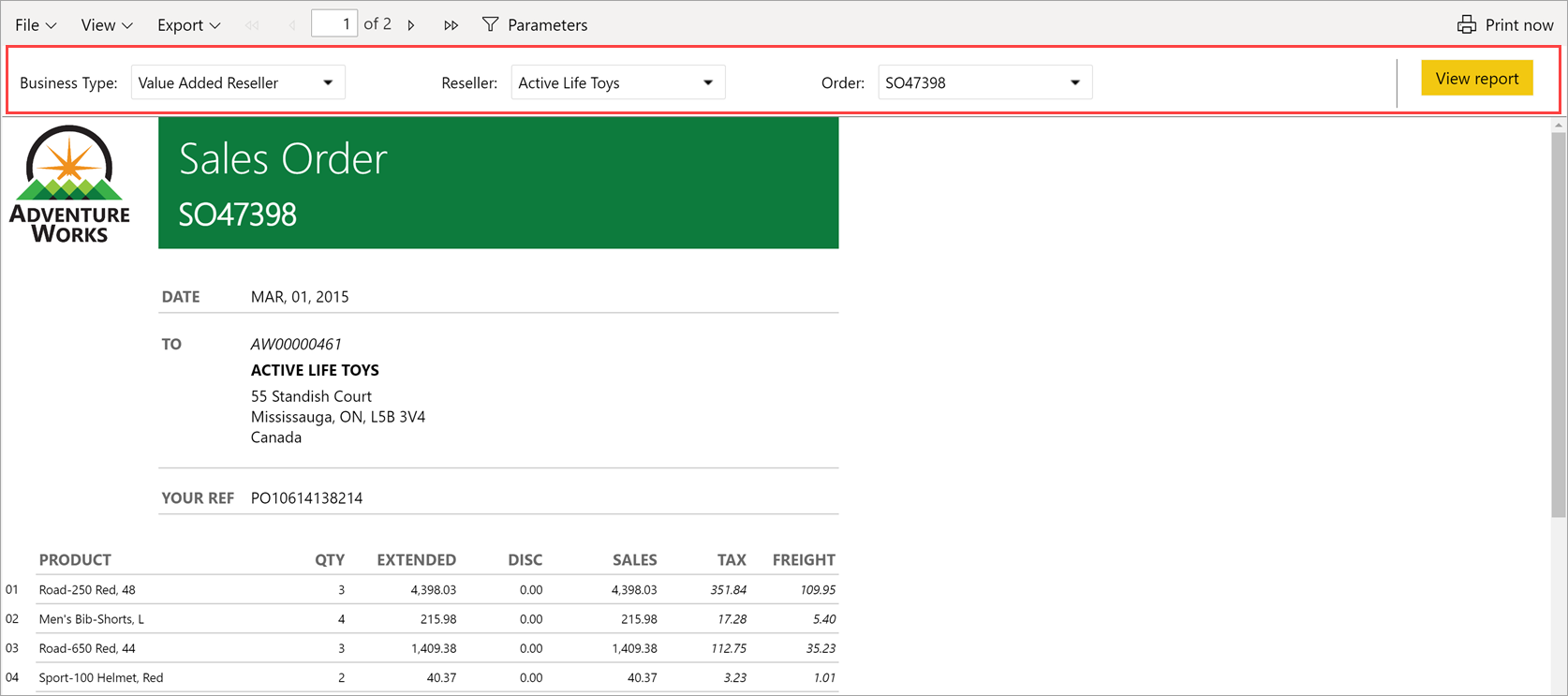
Vous pouvez afficher ou masquer le panneau de paramètres en cliquant sur le bouton Paramètres dans la barre d’action. Ce bouton est disponible par défaut. Toutefois, si vous configurez la propriété
enableddu panneau pour qu’elle soitfalse, le bouton paramètres n’est pas disponible.Par défaut, l’API réduit le panneau de paramètres. Si vous définissez la propriété
expandeddu panneau surtrue, l’API charge le rapport avec ce panneau développé.Ce code montre une façon de configurer la propriété
settings:settings: { commands: { parameterPanel: { enabled: true, expanded: true } } }
tokenType : type de jeton qui vous donne accès aux données Power BI que vous incorporez.
- Utilisez
models.TokenType.Aadsi vous incorporez pour votre organisation (l’utilisateur possède des données). - Utilisez
models.TokenType.Embedsi vous incorporez vos clients (l’application possède des données).
Pour plus d’informations, consultez Comprendre les différentes solutions d’incorporation.
- Utilisez
parameterValues : objet de configuration de type
IPaginatedReportParameter. Définissez les paramètres de rapport à l’aide de cette propriété. Cette méthode utilise le Kit de développement logiciel (SDK) JavaScript et est la méthode préférée pour transmettre des paramètres de rapport. Par exemple:parameterValues: [ {name: "State", value: "WA"}, {name: "City", value: "Seattle"}, {name: "City", value: "Bellevue"}, {name: "City", value: "Redmond"} ]Cette méthode ne peut être utilisée que pour passer paramètres de rapport (ces paramètres qui ont un préfixe d’URL
rp:) et non paramètres rdl (avec le préfixe d’URLrdl:).
Exemple
L’exemple suivant montre comment incorporer un rapport paginé :
// Set up the configuration object that determines what to embed and how to embed it.
let embedConfiguration = {
accessToken: anAccessToken,
embedUrl: anEmbedUrl,
uniqueId: aReportId,
tokenType: aTokenType,
type: 'report',
datasetBindings: [{
sourceDatasetId: "originalDatasetId",
targetDatasetId: "notOriginalDatasetId"
}]
};
// Get a reference to the HTML element that contains the embedded report.
let embedContainer = $('#embedContainer')[0];
// Embed the report.
let report = powerbi.embed(embedContainer, embedConfiguration);
Veillez à inclure tous les DatasetIds utilisés pour la liaison dans la jeton d’incorporation multi-ressources.
Considérations et limitations
- Pour utiliser la liaison dynamique, consultez Lier dynamiquement des jeux de données à un rapport paginé.
- La méthode bootstrapped n’est pas prise en charge pour les rapports paginés.
- paramètres à valeurs multiples ne sont pas pris en charge lors de l’incorporation d’un rapport paginé.
- La propriété
parameterValuesne peut être utilisée que pour les paramètres de rapport. Il ne peut pas être utilisé pour les paramètres rdl. - L’incorporation d’un rapport paginé avec un jeu de données en temps réel (jeu de données push) n’est pas pris en charge.